表紙
はじめに
Ⅰ PowerFolderの概要
Ⅱ PowerFolderのデータ管理
Ⅲ PowerFolderの使い方
はじめに
Ⅰ PowerFolderの概要
Ⅱ PowerFolderのデータ管理
Ⅲ PowerFolderの使い方
Ⅲ-1 画面構成
Ⅲ-2 表の扱い方
Ⅲ-3 フォルダの扱い方
Ⅲ-4 集計表示の仕方
Ⅳ-5 式と組込み関数
Ⅳ-6 アクセス制御
Ⅳ-7 ライセンスの設定
Ⅳ PowerFolderの仕様Ⅲ-2 表の扱い方
Ⅲ-3 フォルダの扱い方
Ⅲ-4 集計表示の仕方
Ⅳ-5 式と組込み関数
Ⅳ-6 アクセス制御
Ⅳ-7 ライセンスの設定
フォルダの操作 - 【列挙フォルダの作成】
【列挙フォルダの作成】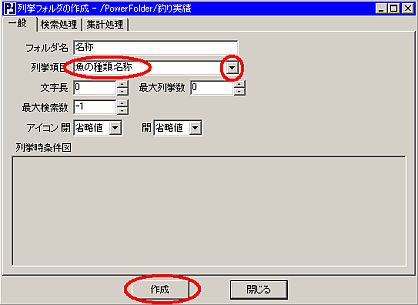 |
ファイル名、最大検索数、アイコン閉 開、は、見出しフォルダと同じです。
フォルダ名
列挙フォルダの「フォルダ名」欄は、列挙すべきデータが存在しなかった時に表示するフォルダの名前です。
列挙項目▼をクリックして「魚の種類.名称」を選択します。
「作成」をクリックします。
表「釣り実績」のフォルダの直下に「30cm以上の渓流魚」の条件フォルダと項目(カラム)「魚の種類.名称」の列挙フォルダが表示されます。
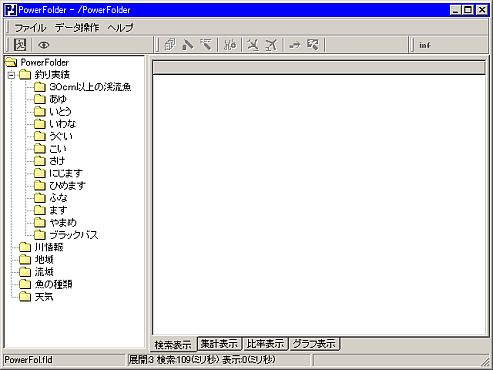 |
「あまご」から「ブラックバス」までの魚の種類が重複しないでフォルダ表示されます。
フォルダ「やまめ」をクリックすると、「魚の種類.名称」(表示書式設定で設定した名)が「やまめ」のデータが「検索表示」欄に一覧表示されます。
 |